Что лучше: sata 3, m.2 или nvme? сравнение!
Содержание:
- Как определить, подключен диск к SATA 2 или SATA 3
- Чем отличается SATA 2 от SATA 3
- Ограничения интерфейса команд
- Виды интерфейса. PATA, SATA, SATA 2, SATA 3 и тд.
- Функции, добавленные в SATA Express через SATA 3.2
- SATA 3 против M.2 против NVMe — в чем разница?
- Особенности работы SATA и другого оборудования компьютера
- SATA или PCI-Express соединение
- Переходники SATA
- Различия SATA-2 и SATA-3
- Knowing Your Cables
- M.2, PCIe, mSATA и SATA
- Так какой тип SSD мне все же выбрать?
- Как определить в каком режиме работает диск (SSD, HDD): SATA I, SATA II или SATA III
Как определить, подключен диск к SATA 2 или SATA 3
Зачастую многие пользователи не знают, к какому SATA разъему в их компьютере подключены имеющиеся накопители. Это может стать проблемой, которая тормозит скорость работы накопителя. Например, если подключить SSD в SATA 2 разъем, он будет работать значительно медленнее, чем способен при подключении к SATA 3.
Имеются программные и механические способы, как узнать, к какому разъему подключен жесткий диск. Рассмотрим оба варианта.
Механический способ
Механический способ крайне простой. Он подразумевает разбор системного блока компьютера (или ноутбука) и определение по информации на материнской плате, какие SATA-разъемы используются для установленных в компьютере накопителей.
Рядом с SATA-разъемами должна быть нанесена информация об их пропускной способности, по которой и можно понять — это SATA 2 или SATA 3 разъем. Как было сказано выше, разъем SATA 3 имеет пропускную способность в 6 Гб, поэтому около него на материнской плате наносится надпись “SATA 6G”. Около разъема SATA 2 можно видеть надпись “SATA 3G”.

Таким образом, можно понять по тому, к какому разъему подключен текущий накопитель, работает он через SATA 2 или SATA 3.
Программный способ
Если возможности разобрать компьютер нет, можно воспользоваться специализированными приложениями для анализа компьютерных составляющих. Программ, которые позволяют определить, через SATA 2 или SATA 3 подключен диск, достаточно много.
Одним из приложений, которое позволяет узнать, какие у материнской платы имеются разъемы для подключения накопителей, и как они используются, является HWINFO. Чтобы получить через него необходимую информацию, нужно:
- Загрузить программу HWINFO из интернета, установить ее и запустить. Слева на панели выбора устройств для анализа перейти в раздел Motherboard. В правой части окна будет отображено, какие SATA порты имеются. Как было сказано выше, если около порта написано 6 Gb/s, это говорит о том, что он стандарта SATA 3.
- Чтобы узнать, какой из портов используется для конкретного диска в данный момент, нужно перейти в раздел Drives. Здесь отображаются все подключенные в данный момент диски. Выберите анализируемый диск и в правой части экрана посмотрите информацию, которая значится в графе Drive Controller.
Там будет указана примерно следующая надпись:
Serial ATA 6 Gb/s @ 3 Gb/s В данной надписи значение до значка @ говорит о том, какой потенциал пропускной способности имеется у устройства, а после значка @ указано, к какому порту подключено устройство. То есть, из указанного выше примера можно сделать вывод, что это SSD диск, который подключен к SATA 2 разъему, не раскрывающему его потенциал целиком.
Обратите внимание: Если SSD диск подключен правильно к SATA 3 разъему, то надпись будет Serial ATA 6 Gb/s @ 6 Gb/s. Второе приложение, которое позволяет провести анализ подключения накопителей к SATA разъемам, называется CrystalDiskInfo
Эта программа направлена именно на анализ накопителей, в отличие от рассмотренного выше приложения HWINFO, способного сообщить различную информацию о системе
Второе приложение, которое позволяет провести анализ подключения накопителей к SATA разъемам, называется CrystalDiskInfo. Эта программа направлена именно на анализ накопителей, в отличие от рассмотренного выше приложения HWINFO, способного сообщить различную информацию о системе.
Чтобы посмотреть через CrystalDiskInfo информацию о том, к какому разъему подключены диски, нужно установить приложение и запустить его. После этого сверху можно выбрать, данные о каком диске вы хотите посмотреть (в том случае, если дисков подключено несколько). Переключитесь на нужный диск.

Далее в графе “Режим передачи” можно посмотреть информацию о том, какое рекомендуется для диска подключение, и какое он в данный момент используется. До вертикальной черточки указана информация о том, к какому интерфейсу диск сейчас подключен — SATA 2 (SATA/300) или SATA 3 (SATA/600), а после черточки информация о том, какой потенциал диска. Если значения одинаковые или второе значение меньше первого, это указывает на то, что SATA разъем выбран правильно.

(155 голос., средний: 4,49 из 5)
Чем отличается SATA 2 от SATA 3
Так в чем разница SATA 2 и SATA 3? Основное их различие – в пропускной скорости, интерфейса САТА3 вдвое быстрее САТА 2 (6 Гбит/с и 3 Гбит/с соответственно).
При этом стремительно набирающие популярность твердотельные накопители (SSD) работают только с интерфейсом САТА 3, подключение их к САТА 2 снижает скорость работы с устройством в два раза (но даже в таком состоянии SSD оказывается быстрее HDD).
 Твердотельный накопитель (SSD)
Твердотельный накопитель (SSD)
Кроме того, SATA 3 работает на высокой, нежели SATA 2, частоте, при этом обеспечивая меньшее энергопотребление и более совершенную систему управления питанием.
Ограничения интерфейса команд
SATA — это эффективный способ передачи данных между устройством и процессором в компьютере. В дополнение к этому, сверху работает
диспетчер задач для отправки команд на то, что должно быть записано и прочитано с накопителя. В течение многих лет это обрабатывалось AHCI (Advanced Host
Controller Interface). Это было настолько стандартизировано, что в основном записано внутри каждой операционной системы в настоящее время на рынке. Это
эффективно делает диски SATA как «подключи и играй». Никаких дополнительных драйверов не требуется. Но эта технология хорошо работала со старыми более медленными
технологиями, такими как жесткие диски и USB-накопители, она действительно сдерживает более быстрые твердотельные накопители. Проблема в том, что,
очередь задач AHCI может содержать 32 команды в очереди, а обрабатывать только одну команду за раз, поскольку существует только одна очередь.
 Это NVMe SSD накопитель с подключением в интерфейс M2
Это NVMe SSD накопитель с подключением в интерфейс M2
Здесь вступает в действие набор команд NVMe (энергонезависимой памяти). Он имеет в 65.536 командных очередей, каждая из которых
способна хранить 65.536 команд в очереди. Это позволяет параллельно обрабатывать команды хранения на диске. Это не выгодно для жесткого диска,
поскольку он по-прежнему эффективно ограничен одной командой из-за головок дисков. Для твердотельных накопителей с их несколькими микросхемами памяти он
может эффективно увеличить их пропускную способность, записывая несколько команд в разные микросхемы и клетки одновременно.
 Стандартный SATA кабель
Стандартный SATA кабель
Есть небольшая проблема. Это новая технология, и в результате она не встроена в большинство существующих на рынке
операционных систем. Большинству потребуется установить в них дополнительные драйверы, чтобы диски могли использовать новую технологию NVMe.
Развертывание быстрой производительности для дисков SATA Express может занять некоторое время, так как программное обеспечение должно
стать более зрелым, как в первом представлении AHCI. Но SATA Express позволяет дискам использовать любой из этих двух методов. Поэтому вы все еще
можете использовать новую технологию сейчас с драйверами AHCI и, возможно перейти к более новым стандартам NVMe для повышения производительности, или
потребуется переформатировать диск.
Виды интерфейса. PATA, SATA, SATA 2, SATA 3 и тд.
Накопители различных поколений использовали такие интерфейсы: IDE (ATA), USB, Serial ATA (SATA), SATA 2, SATA 3, SCSI, SAS, CF, EIDE, FireWire, SDIO и Fibre Channel.
SATA 3, хотя про требованию спецификаций правильно называть SATA 6Gb/s. Этот стандарт в двое увеличил скорость передачи данных до 6 Гбит/с (600 МБ/с). Также к положительным нововведениям относится функция программного управления NCQ и команды для непрерывной передачи данных для процесса с высоким приоритетом.
Кроме жестких дисков этот стандарт используется в SSD (твердотельные диски).

Стоит заметить, что на практике пропускная способность интерфейсов SATA не отличаются скоростью передачи данных. Практически скорость записи и чтения дисков не превышает 100 Мб/с. Увеличение показателей влияет только пропускную способность между контроллером и кеш-памятью накопителя.
SATA 2 (SATA300). Стандарт SATA 2 увеличивал пропускную способность в двое, до 300 МБ/с (2,4 Гбит/с), и позволяет работать на частоте 3 ГГц. Стандартны SATA и SATA 2 совместимы между собой, однако для некоторых моделей необходимо вручную устанавливать режимы, переставляя джамперы.

SATA (Serial ATA) — последовательный интерфейс обмена данными с накопителями. Для подключения используется 8-pin разъем. Как и в случае с PATA – является устаревшим, и используется только для работы с оптическими накопителями. Стандарт SATA (SATA150) обеспечивал пропускную способность равную 150 МБ/с (1,2 Гбит/с).

IDE (АТА — Advanced Technology Attachment) — параллельный интерфейс подключения накопителей, именно поэтому был изменен (с выходом SATA) на PATA (Parallel ATA). Раньше использовался для подключения винчестеров, но был вытеснен интерфейсом SATA. В настоящее время используется для подключения оптических накопителей.

https://youtube.com/watch?v=FYlg12TaCm0%3F
SCSI(Small Computer System Interface) — стандарт применяется в серверах, где необходима повышенная скорость передачи данных.SAS (Serial Attached SCSI) — поколение пришедшее на смену стандарта SCSI, использующее последовательную передачу данных. Как и SCSI используется в рабочих станциях. Полностью совместив с интерефейсом SATA.CF (Compact Flash) — Интерфейс для подключения карт памяти, а также для 1,0 дюймовых винчестеров. Различают 2 стандарта: Compact Flash Type I и Compact Flash Type II, отличие в толщине.
FireWire – альтернативный интерфейс более медленному USB 2.0. Используется для подключения портативных жестких дисков. Поддерживает скорость до 400 Мб/с, однако физическая скорость ниже, чем у обычных. При чтении и записи максимальный порг 40 Мб/с.
Функции, добавленные в SATA Express через SATA 3.2
 SSHD это смесь SSD и HDD накопителя
SSHD это смесь SSD и HDD накопителя
Теперь новые спецификации SATA добавляют больше, чем просто новые методы связи и разъем. Большинство из них нацелены на мобильные компьютеры, но они
могут принести пользу другим не мобильным компьютерам. Заметная функция энергосбережения — это новый режим DevSleep. Это новый режим
питания, который позволяет системам в хранилище практически полностью отключаться, что снижает потребление энергии в режиме ожидания. Это должно помочь
улучшить время работы специальных ноутбуков, в том числе ультрабуков, разработанных на основе SSD дисков, и с низким энергопотреблением.
 Режим дисков изменяют в настройках BIOS
Режим дисков изменяют в настройках BIOS
Пользователи SSHD (твердотельные гибридные накопители) также получат выгоду от новых стандартов, поскольку они внедрили новый набор оптимизаций. В текущих
реализациях SATA контроллер накопителя будет определять, какие элементы должны и не должны кэшироваться, основываясь на том, что он видит, как запрашивается.
Благодаря новой структуре операционная система может по существу сообщать контроллеру накопителя, какие элементы он должен хранить в кэше, что уменьшает
количество служебных данных на контроллере накопителя и повышает производительность.
 Технология жестких дисков — RAID
Технология жестких дисков — RAID
Есть функция для использования с настройками дисков RAID. Одной из целей RAID считается избыточность данных. В случае отказа диска его можно заменить,
а затем данные будут восстановлены из данных контрольной суммы. Они создали новый процесс в стандартах SATA 3.2, который может улучшить
процесс восстановления, распознавая, какие данные повреждены, а какие нет.
SATA 3 против M.2 против NVMe — в чем разница?

Как выясняется, технология, используемая для чтения и записи данных с SSD, настолько быстра, что ограничивающий фактор фактически сводится к способу, которым накопитель передает данные на ПК.
Существует два различных метода чтения твердотельных накопителей на ПК: SATA 3 и NVMe.
Соединения SATA 3 выполняются путем подключения кабеля для передачи данных и кабеля питания непосредственно к материнской плате и самому твердотельному диску.
Соединение NVMe, с другой стороны, позволяет твердотельному диску считывать данные прямо из слота PCI-E прямо на материнской плате. Привод потребляет энергию непосредственно через материнскую плату
Что еще более важно, накопитель NVMe будет также передавать данные через материнскую плату с большей скоростью, чем SATA 3
Почему ты спрашиваешь? Проще говоря, NVMe может ставить в очередь больше данных за счет доступа к большему количеству линий PCI-E.
Каналы PCI-E — это, по сути, линии данных на материнской плате. Их количество ограничено, и разные порты и слоты на материнской плате имеют определенные полосы. На типичной более новой материнской плате вы увидите слоты разных размеров, соответствующие количеству доступных линий PCI-E (x1, x2, x4, x16 и т.д.).

Конечный результат заключается в том, что благодаря большему количеству линий PCI-E и прямому потенциалу чтения / записи PCI-E, диски NVMe обычно намного быстрее, чем твердотельные накопители SATA.
Тем не менее, повышение производительности действительно наблюдается только для последовательных скоростей чтения/записи. Или, проще говоря, для перемещения больших файлов.
Поскольку истинный потенциал скорости чтения/записи NVMe достигается только при использовании более крупных файлов, различия могут быть не такими заметными для игр и повседневных задач.
Таким образом, для времени загрузки и игр NVMe не будет иметь большого значения. Для видеомонтажа и редактирования фотографий накопители NVMe могут предложить гораздо лучшие результаты.
Ниже мы рассмотрим типичные скорости чтения/записи жесткого диска, SATA 3 SSD и NVMe SSD для больших файлов.
- Жесткий диск 7200 об / мин — средняя скорость чтения/записи 80-160 МБ/с
- SATA 3 SSD — скорость чтения/записи до 550 МБ/с
- NVME SSD — скорость чтения/записи до 3500 МБ/с
Особенности работы SATA и другого оборудования компьютера
Любой цифровой интерфейс – будь то SATA, USB или даже Wi-Fi – работает на определённой тактовой частоте. Этот параметр описывает скорость, с которой передаются данные по нему.
То есть, например, SATA 1.0 работает на частоте 1.5 ГГц. Это значит, что 1.5 млрд раз в секунду по этому интерфейсу передаются данные – «единичка» и «нолик». От тактовой частоты зависит скорость обмена информацией. Чем выше тактовая частота – тем больше данных в секунду может быть передано по «кабелю».
За тактовую частоту периферийных интерфейсов – и, в частности, SATA – отвечает чипсет. Это устройство на материнской плате определяет взаимосвязь между различными элементами компьютера – процессором, оперативной памятью, постоянной памятью, видеокартой и так далее. И именно оно управляет потоками данных, а также частотой их передачи.
И если материнская плата и установленный на ней чипсет жёстко зафиксировали частоту интерфейса передачи данных на накопители с постоянной памятью на значении 1.5 ГГц (что соответствует стандарту 1.0) – увеличить её никак не получится. Ну, во всяком случае, если не переделывать всю схемотехнику устройства. А это настолько сложно и дорого, что проще купить новую «материнку».
SATA или PCI-Express соединение
 Стандартный SATA интерфейс на SSD накопителе
Стандартный SATA интерфейс на SSD накопителе
Существующие спецификации SATA 3.0 были ограничены пропускной способностью всего 6,0 Гбит/с, что соответствует примерно 750 МБ/с. Теперь с накладными
расходами на интерфейс и остальные моменты. Это означает, что эффективная производительность была ограничена только 600 МБ/с.
 PCI SATA концентратор расширяет свои разъемы. И добавляет такие как IDE, или другие
PCI SATA концентратор расширяет свои разъемы. И добавляет такие как IDE, или другие
Многие из нынешних поколений твердотельных
накопителей достигли этого предела и нуждаются в некоторой форме более быстрого интерфейса. Спецификация SATA 3.2, частью которой считается SATA
Express, представляет новое средство связи между компьютером и устройствами, позволяя устройствам выбирать, использовать ли существующий метод SATA,
обеспечивая обратную совместимость со старыми устройствами или использовать быструю PCI Sata.
Шина PCI-Express традиционно использовалась для связи между процессором и периферийными устройствами, такими как графические карты, сетевые интерфейсы,
порты USB и т.д.
 Стандартный PCI Express куда подключаются видеокарты
Стандартный PCI Express куда подключаются видеокарты
С действующими стандартами PCI-Express 3.0, одна линия слота PCI-Express может обрабатывать до 1 гб/с делает это быстрее,
чем текущий интерфейс SATA. Этого не возможно достичь на одной линия PCI-Express, но устройства могут использовать несколько линий. Согласно спецификациям SATA
Express, накопитель с новым интерфейсом может использовать две линии PCI-Express (часто называемые x2), чтобы иметь потенциальную полосу пропускания 2 гб/с,
что почти в три раза превышает скорость предыдущих SATA 3.0.
Переходники SATA
Глядя на широкое разнообразие вариаций SATA и разных его модификаций, становится понятно, что для всего этого добра необходимо покупать переходники. Конечно, адаптеры нужны не всегда. Но есть устройства, которые имеют устаревший тип подключения и требуют соответствующего интерфейса.
Самым популярным адаптером считается SATA на IDE и наоборот. Поскольку IDE является устаревшей версией, то потребность в переходниках практически отпала. Раньше этот вопрос был актуален, поскольку многие устройства, и материнские платы в том числе, работали с ATA. Сейчас же все оборудование работает на разных ревизиях SATA (преимущественно на третьей), поэтому не требует адаптеров.
Вопрос о переходниках может быть актуальным в случае более современных интерфейсов. Так, некоторые пользователи ищут адаптер mSATA-M.2 или USB-SATA.
Различия SATA-2 и SATA-3
- По своей конструкции SATA3 выход не отличается от SATA2, т.е. для работы можно использовать любые SATA-шлейфы (однако, если ваш жесткий диск и материнская плата имеют поддержку 3-й версии, то нужно использовать шлейф также 3-й версии, дабы скорость обмена данными была на высоком уровне).
- Разница между 2-й и 3-й «САТА» заключается в пропускной способности, SATA2 имеет предел обмена информацией в 3 Гб в секунду, а SATA3 – 6 Гб в секунду. Если говорить о разнице в производительности между двумя интерфейсами, то она, как ни странно, небольшая, хотя, казалось бы, что новее, то и лучше. Да это так, но не совсем.
- Жесткие диски, которыми мы пользуемся, имеют механическую основу, т.е. специальный механизм раскручивает диски винчестера, а специальная считывающая головка «манипулирует» информацией, которая хранится на этих дисках. Такая конструкция накладывает определенные ограничения на пропускную способность. Выходит, что хоть стандарт и новый, он не дает ощутимого преимущества.
- Не будем вдаваться в технические подробности, но тесты не показывают большого роста скорости обмена данными. Жесткие диски с поддержкой SATA3 можно назвать «данью прогрессу», но какой-то революции в них нет, просто производители винчестеров тоже идут в ногу со временем.

Дело меняется, когда речь заходит о новых SSD-накопителях (совершенно другая технология хранения данных, основанная на флеш-чипах). Здесь высокая скорость даст о себе знать, SATA3 как нельзя лучше показывает себя при работе именно с SSD накопителями. При подключении к интерфейсу 2-й версии скорость также будет высокой (выше, чем у обычного жесткого диска, подключенного к SATA3), но чтобы ощутить весь потенциал быстрых флеш-накопителей следует работать именно с новейшим интерфейсом. Также помимо скорости, можно выделить и усовершенствованную систему управления питанием у SATA3, однако данная особенность будет незаметна рядовому пользователю.
Вывод
Давайте подведем итоги и выясним основные отличия между новым и «старым» стандартом. SATA3 обеспечивает скорость обмена данных в пределах до 6 Гб в секунду, однако пользователи обычных жестких дисков не почувствуют большой разницы между 2-й и 3-й версией подключения, лучше всего «САТА3» показывает себя при работе с SSD накопителями (которые весьма дорогостоящие).
Post Views:
8
Knowing Your Cables
All these different standards, connectors, and speeds may confuse you a bit but at least the part some people worry about the most when working with their SATA interface is rather simple. All internal SATA cables are not only compatible but are also the same across all versions(proven by a little experiment here). For example, you could use what is marked as SATA 1.0 cable with a SATA 3.0 device & motherboard and not lose any transfer speed, which basically means that “SATA III cable” is basically a marketing term to make it sound new and better.
This, however, doesn’t mean that ports of different SATA versions won’t cut down speeds. For example, a SATA 3.0 hard drive connected to a SATA 2.0 port, depending on what you use that hard drive for, may lose a pretty large amount of speed due to the bottleneck on your motherboards side.
So you can use whatever SATA cable you may already have to connect to your SATA port, but make sure your motherboard can handle the version of SATA that your chosen hard drive can – the hard drive’s SATA interface should be of equal or lower version than your PC’s. You can check what your motherboard’s version of SATA is in its manual.
eSATA, on the other hand, has its own connector to ensure signal shielding, better signal transferring, and durability outside of your PC casing, thus eSATA connection is not compatible with SATA. While the cable itself is different, the same principle as with SATA cables applies here too – there is no version to an eSATA cable, different “versions” of cables don’t affect your transfer speeds.
SATA doesn’t provide power to devices through its data cables (like USB does), which is why SATA drives often use 22-pin connectors. 22 is essentially the 7 pins that any SATA data cable has plus 15 pins that are used to supply power. Devices may also use a Molex connector for power – this is a white, more squarish connector with 4 big plugs. When it comes to external hard drives, many of them use USB ports for power. All 4 of these are easy to distinguish, as seen in the picture below.
M.2, PCIe, mSATA и SATA
В действительно старых ноутбуках интерфейс для подключения твердотельных накопителей может быть любым, при условии, что это SATA. Практически в каждой модели (кроме самых компактных) речь идёт о классическом-полноразмерном SATA. Он же используется для подключения дисков к стационарным компьютерам, и именно через SATA подключаются наиболее доступные по стоимости SSD. В зависимости от древности ноутбука это может быть версия SATA 1, 2 или 3. В самых доисторических ноутбуках используется SATA 1, и апгрейд на SSD в этом случае будет довольно бессмысленным — этот интерфейс еле-еле дает нужную скорость для обычного диска, а многие модели твердотельных накопителей вообще не поддерживают протокол SATA 1. Впрочем, в абсолютном большинстве современных ноутбуков используется контроллер именно третьей версии.
Скорость передачи данных через SATA 3 — до 6 Гбит/с. Это значит, что с ним можно использовать довольно современный SSD. Твердотельные накопители за последние годы развивались аки стартапы и не раз прыгнули выше головы, в результате чего они уперлись и в предел пропускной способности интерфейса SATA 3.
В некоторых ноутбуках также имеется интерфейс mSATA. Он позволяет установить твердотельный накопитель без корпуса — плоскую плату с припаянными к ней чипами. Это практически тот же SATA 3, только с новым банановым вкусом в другом форм-факторе, так что он тоже подходит для установки SSD в ноутбук. В некоторых ноутбуках уже есть интерфейс mSATA, но он либо не используется, либо в него установлен уже устаревший SSD. Также нередко в системе может быть предусмотрен интерфейс mini-PCI, который предназначен для установки карт расширения (таких как Wi-Fi, Bluetooth-модули, 3G-модемы и так далее). Он здорово похож на mSATA, но путать их все же не стоит. В любом случае установка нового накопителя позволит качественно увеличить скорость работы системы, а какой использовать для этого порт можно выяснить у производителя ноутбука или воспользовавшись конфигуратором на нашем сайте.
Самый перспективный вариант — разъем M.2. Если вы используете современный ноутбук, то именно M.2 позволит работать системе с максимальной скоростью. M.2 — это и есть то светлое будущее, которое ожидали от mSATA. Новый стандарт распространился в ноутбуках до того, как mSATA набрал популярность, а за счёт снижения цен на накопители он почти сразу раскрутился, а mSATA превратился в малопопулярный «legacy-storage», для которого производители сегодня выпускают одну-две модели накопителей — так, на всякий случай. На практике M.2 — это вариант вывода шины PCI Express 3.0 с поддержкой сразу 4 линий. Таким образом, M.2 позволяет достичь скорости передачи данных до 4 ГБ/с, что намного больше, чем в любой из версий SATA.
Но не стоит особенно радоваться раньше времени — даже если накопитель установлен в разъём M.2, он может по-прежнему использовать интерфейс SATA, а значит — работать в том же скоростном режиме, что и с более старыми разъемами. Тем не менее, преимущество все равно будет, так как носитель сможет раскрыть весь свой скоростной потенциал.
Так какой тип SSD мне все же выбрать?
Все зависит от ваших ожиданий, совместимости с конкретным оборудованием и, конечно, от доступного бюджета. Вот вам в помощь сравнительная таблица основных параметров всех трех видов SSD-накопителей.
| Тип диска | 2,5 дюйма SATA | M.2 SATA | M.2 PCIe |
| Соединитель | SATA | M.2 | M.2 |
| Интерфейс | SATA | SATA | PCI-Express 3.0 / 4.0 |
| Производительность | до 560 МБ/с | до 560 МБ/с |
до 3500 МБ/с (PCIe 3.0)
до 5000 МБ/с (PCIe 4.0) |
| Преимущества |
Низкая цена
Совместим со старыми компьютерами / ноутбуками |
Никаких дополнительных кабелей
Низкая цена Совместим с компактными компьютерами / ноутбуками |
Хорошая или очень хорошая производительность
Никаких дополнительных кабелей Совместим с компактными компьютерами / ноутбуками |
| Недостатки |
Низкая производительность
Необходимо подключать кабелями |
Низкая производительность
Требуется соответствующий разъем |
Требуется соответствующий разъем
Для лучших моделей требуется охлаждение Цена выше, чем у моделей SATA |
| Мы рекомендуем для | Старые / дешевые компьютеры и ноутбуки | Мини-ПК и компактные ноутбуки | Новые / эффективные компьютеры и ноутбуки |
Если вы ищете самое дешевое решение, стоит выбрать 2,5-дюймовый диск SATA. Хотя такие модели не обеспечивают высочайшую производительность, их вполне достаточно для повседневного применения. 2,5-дюймовый носитель также наиболее уместен для обновления старых конфигураций на основе жестких дисков. Проекты M.2 SATA также дешевы, но обычно они работают только на небольших компьютерах и ноутбуках, где нет места для 2,5-дюймового накопителя.

Если у вас современный компьютер, вам следует подумать о выборе SSD типа M.2 PCIe. Такие SSD не намного дороже, чем модели с поддержкой SATA, но они предлагают гораздо лучшую производительность. Мы особенно рекомендуем этот тип носителей для профессионалов, которым требуется быстрый доступ к файлам. На данный момент модели, использующие интерфейс PCI-Express 3.0, кажутся наиболее экономически выгодным выбором, но модели с поддержкой PCI-Express 4.0 постепенно набирают популярность.
Однако не забудьте убедиться, что ваш компьютер или ноутбук совместим с SSD M.2, прежде чем покупать его. В любом случае, выбор только за вами, а наша задача — помочь вам в этом.
Как определить в каком режиме работает диск (SSD, HDD): SATA I, SATA II или SATA III
Решил оживить свой старый компьютер и не так давно купил себе новый SSD-диск (WD Green). На упаковке написано, что скорость чтения с него до 550 Мб/с, но у меня по тестам всего лишь 290 Мб/с. Пробовал его установить на ноутбук — на нем тест показывает 490 Мб/с.
Подозреваю, что причина из-за того, что ПК старый и скорее всего что-то не поддерживает. Может быть работает по более старой версии SATA, как это вообще можно узнать?
Доброго времени суток.
Да, скорее всего так и есть, если вы подключили диск к интерфейсу SATA II (а его пропускная способность как раз ограничена 300 Мб/с ( прим. : у SATA III огр. в 600 Мб/с, т.е. в 2 раза больше!) ). Вообще, обычно, рядом с портами SATA на мат. плате всегда нанесена маркировка, какой интерфейс поддерживается (на многих мат. платах вынесено сразу два варианта: SATA II и SATA III). Возможно, вы просто подключили диск к не тому интерфейсу?
Тем не менее, об этом можно узнать и программным способом. Об этом пару слов ниже.
Определяем режим работы диска: SATA II или SATA III
На мой взгляд, одна из наиболее удобных утилит для решения этой задачи — CrystalDiskInfo.
Краткое описание : утилита для мониторинга за состоянием дисков HDD/SSD. Поддерживает накопители: SATA, USB, Intel RAID и NVMe. Позволяет узнать состояние диска, температуру, режим работы, кэш, точную модификацию и пр. полезную информацию.
После запуска утилиты и выбора диска (если у вас их несколько, см. верхнее меню), вы увидите полную информацию по нему: прошивку, серийный номер, интерфейс, и т.д.
Нас интересует строка «Режим передачи» (если у вас англ. версия — то «Transfer Mode»).
Расшифрую то, что можете там увидеть:
- SATA/600 | SATA/600 (как на скрине ниже): слева — это текущий режим работы диска, справа — какой он поддерживает (прим.: SATA/600 -> SATA III, SATA/300 -> SATA II, SATA/150 -> SATA I) ;
- SATA/600 — т.к. диск работает в режиме SATA III, то его макс. скорость передачи данных — 600 Мб/с (SATA 6Gbit/s);
- SATA/300 — макс. скорость передачи данных 300 Мб/с (SATA 3Gbit/s).
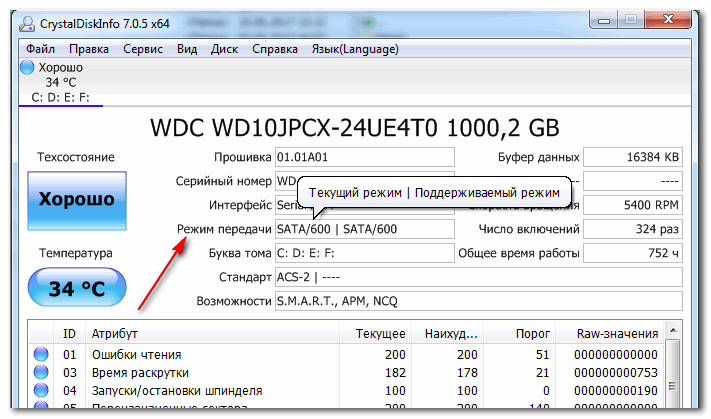
Режим передачи (на скрине SATA III) / CrystalDiskInfo
Обращаю ваше внимание, что далеко не всегда у вас эти два значения будут совпадать (т.е. «SATA/600 | SATA/600»)
Например : если вы подключите SSD диск к старому ПК с поддержкой SATA II, то в строке «Режим передачи» (или «Transfer Mode») вы увидите «SATA/300 | SATA/600» (см. скриншот ниже) — т.е. текущий режим работы диска SATA II (с макс. скоростью 300 Мб/с), но диск также поддерживает SATA III (если его подключить к другому ПК с поддержкой этого интерфейса).
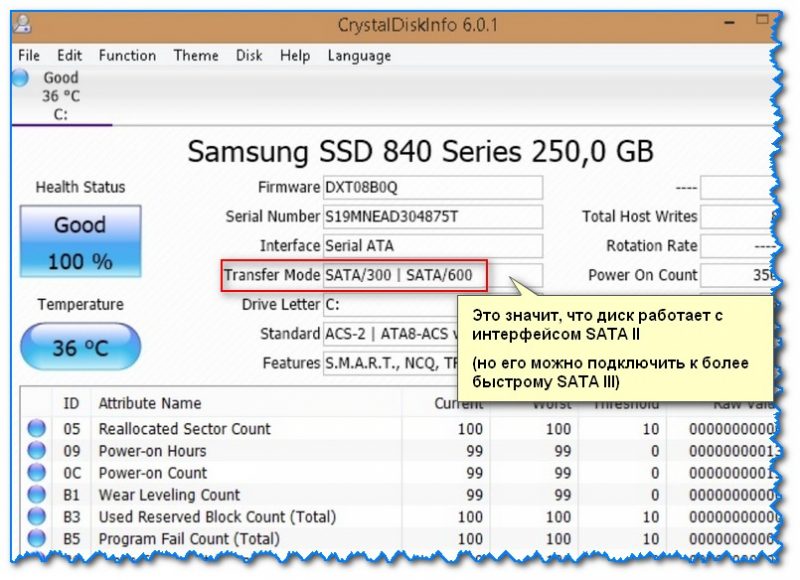
Текущий режим SATA II, поддерживаемый — SATA III (в качестве примера)
Кстати!
На материнской плане рядом с портами SATA, обычно, (может не касаться китайских малоизвестных производителей) всегда нанесена маркировка интерфейса. Например, на фото ниже показана материнская плата с 4-ю портами SATA II (замаркированы как SATA 3G (т.е. скорость 3 Gbit/s) ), и 2-мя портами SATA III (замаркированы как SATA 6G (т.е. скорость 6 Gbit/s) ).

Обратите также внимание на кабель, которым подключаете диск. Крайне желательно использовать кабель с маркировкой SATA 6 Gbit/s (от одного из известных офиц
производителей).

Маркировка на кабеле: SATA 6 Gbit/s
Как проверить скорость диска: HDD, SSD. Заметна ли разница, и стоит ли переходить на твердотельный диск — https://ocomp.info/kak-proverit-skorost-diska-ssd-hdd.html
За дополнения по теме заранее благодарю.






